Jak zsynchronizować zakładki Edge między urządzeniami Windows 10

Nowa przeglądarka internetowa w systemie Windows 10, Microsoft Edge, pozwala synchronizować dane między wszystkimi komputerami z systemem Windows 10 i Windows Phone. Oto jak to skonfigurować.
Jedna z wygodnych rzeczy, które możesz zrobićGoogle Chrome synchronizuje zakładki, historię przeglądarki i inne funkcje między komputerami po prostu logując się na swoje konto Google. Nowa przeglądarka internetowa w systemie Windows 10, Microsoft Edge, pozwala również synchronizować dane między innymi urządzeniami z systemem Windows 10.
Synchronizuj dane w Microsoft Edge
Uruchom Edge i przejdź do Ustawień i pod Konto sekcja jest włączona Zsynchronizuj swoje ulubione i listę czytelniczą.
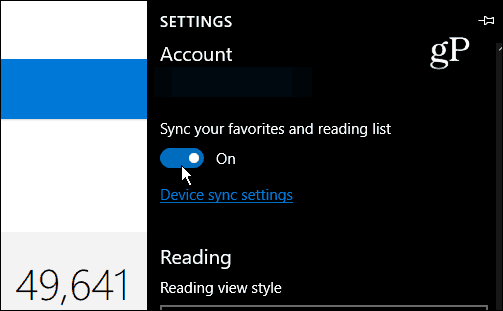
Teraz uruchom Edge na drugim komputerze i otwórzUstawienia oraz w sekcji Konto i upewnij się, że opcja synchronizacji ulubionych jest włączona. W poniższym przykładzie synchronizacja urządzeń nie jest jeszcze włączona. Jeśli widzisz to samo - kliknij Ustawienia synchronizacji urządzenia połączyć.
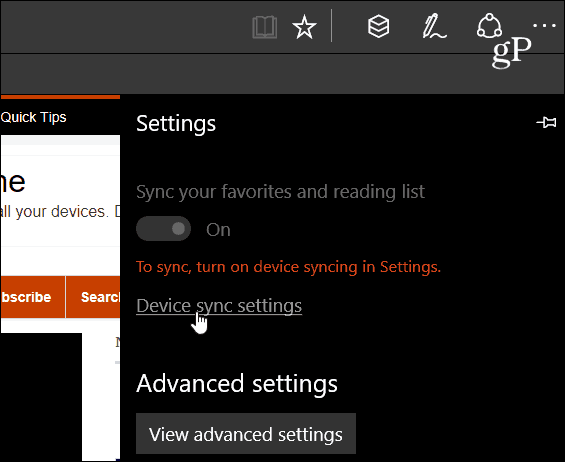
Zostanie otwarta aplikacja Ustawienia systemu Windows 10 Konta> Synchronizacja twoje ustawienia Sekcja. Pamiętaj, aby włączyć Ustawienia synchronizacji przełącznik. Tutaj możesz również wybrać indywidualne ustawienia, które chcesz synchronizować między urządzeniami z systemem Windows 10. Indywidualne ustawienia do synchronizacji obejmują Motyw, Ustawienia Internet Explorera, Hasła i inne.
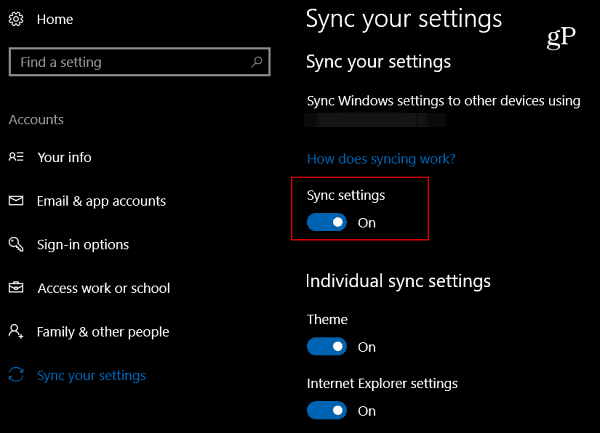
Jeśli używasz systemu Windows Phone z systemem Windows 10 Mobile, możesz upewnić się, że Edge również się z nim synchronizuje. Uruchom Edge, przejdź do Ustawień, przewiń w dół i odwróć Zsynchronizuj swoje treści przełącz na Wł.
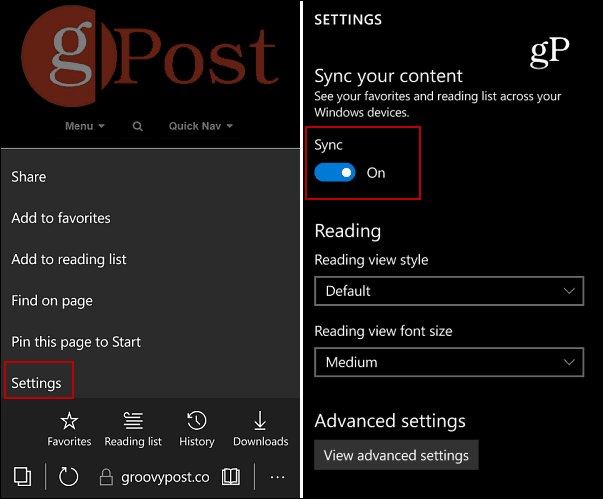
To wszystko. Teraz Twoje dane Edge będą synchronizowane na każdym urządzeniu z systemem Windows 10. Warto wspomnieć, że może być konieczne ponowne uruchomienie Edge'a na jednym lub obu komputerach, aby wymusić proces synchronizacji.
Ponadto, jeśli używasz innej przeglądarki i chcesz przejść do Edge, zapoznaj się z tym, jak zaimportować zakładki Chrome, IE lub Firefox do Microsoft Edge.
Czy chcesz synchronizować zakładki Microsoft Edge i inne ustawienia systemu Windows 10? Zostaw komentarz poniżej i daj nam znać, co myślisz.










zostaw komentarz